如何在 Chrome Web 浏览器中更改代理设置?
 2022/06/01
2022/06/01
 1218
1218
代理服务器通常是浏览器和主服务器之间的中介。它的基本功能是隐藏位置,并允许访问被阻止的网页。Chrome,包括所有重要的现代浏览器,为用户提供了修改代理设置的工具。
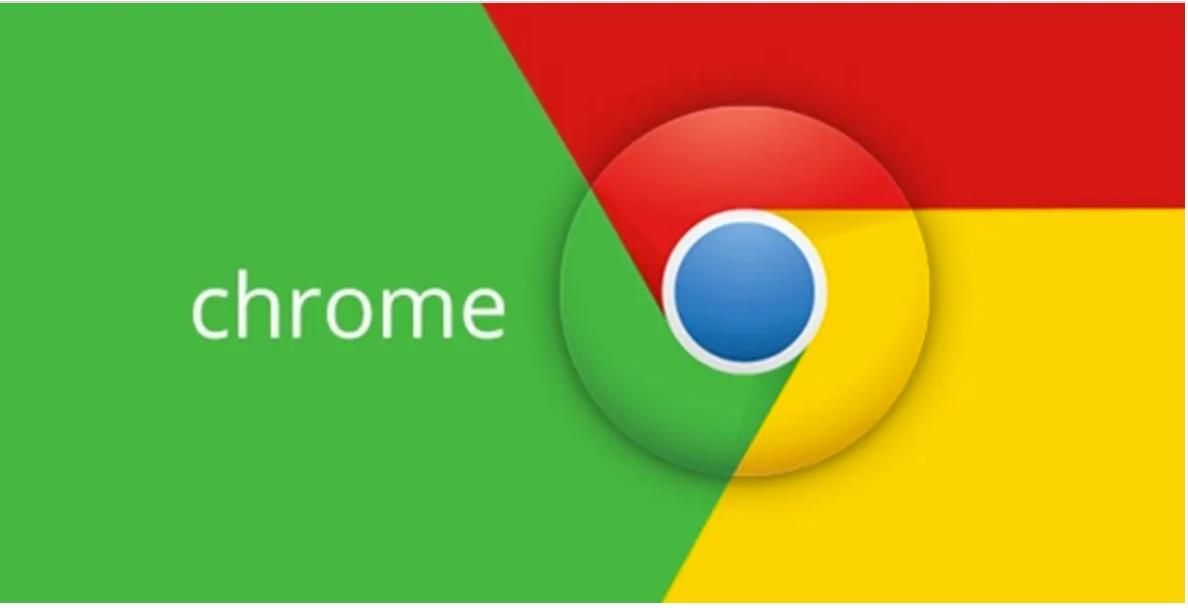
在 Chrome 中更改代理设置的方法
第 1 步– 通过打开Chrome浏览器开始该过程,然后从桌面双击其图标。
第 2 步– 现在,当浏览器出现时,单击右上角的三个小点。将出现一个包含各种选项的下拉菜单,选择Settings。
第 3 步– 接下来,单击 左上角的设置,然后从菜单中单击高级,然后单击系统,如下图所示。作为替代方案,您也可以向下滚动到最后,直到您注意到“高级”选项,然后单击它。
第 4 步– 继续前进,单击 位于System下的Open proxy settings选项。
第 5 步– 这将在 PC 屏幕上使用几个选项卡启动Internet 属性。默认情况下,连接选项卡将打开。在该选项卡内,您会注意到底部的LAN设置按钮,选择它。
第 6 步– 继续,一个小的局域网 (LAN) 设置窗口将提示。现在,确保取消标记对话框中的第一个选项Automatically detect settings。
第 7 步– 方框的第二部分是代理服务器。首先,勾选“为 LAN 使用代理服务器”选项,然后在相应字段中输入 IP 和端口号。最后,选择 OK按钮以在 Chrome 浏览器中成功更改代理设置。
还原更改
现在,如果您需要恢复设置,这意味着如果您想在不使用代理的情况下进行浏览,请遵循这些步骤。
第 1 步– 按照上述部分的前 5 个步骤操作,然后从相应的框中删除IP和端口号。
第 2 步– 取消选择“为您的 LAN 使用代理服务器”。此选项位于局域网 (LAN) 设置对话框的下部。
第 3 步– 最后,选择自动检测设置框,然后单击确定以保存并实施修改。现在,在不使用任何代理的情况下使用 Chrome 和冲浪。
结论
因此,在 Chrome Web 浏览器中更改代理设置非常简单。更改设置后,可以尝试打开网站。如果更改成功,目标网页将会打开。如果你想在不使用代理的情况下冲浪,只需恢复修改。
上一篇: 如何在 Windows 10 中将带图标的 Chrome 添加到桌面? 下一篇: 如何在 Chrome 上停止推送通知?

谷歌浏览器金丝雀版v102.0.4973.0
使用方法指南
查看更多>>
 8066
8066
 2022/06/01
阅读
2022/06/01
阅读
 5886
5886
 2022/05/31
阅读
2022/05/31
阅读
 2149
2149
 2022/06/01
阅读
2022/06/01
阅读
 1802
1802
 2022/06/01
阅读
2022/06/01
阅读
 1357
1357
 2022/06/01
阅读
2022/06/01
阅读
下载安装教程
查看更多>>
 29778
29778
 2022/05/31
阅读
2022/05/31
阅读
 2486
2486
 2022/05/31
阅读
2022/05/31
阅读
 1906
1906
 2022/05/31
阅读
2022/05/31
阅读
 1645
1645
 2022/06/02
阅读
2022/06/02
阅读
 1469
1469
 2022/06/02
阅读
2022/06/02
阅读
谷歌浏览器专题
查看更多>>
 2132
2132
 2022/05/31
阅读
2022/05/31
阅读
 1954
1954
 2022/05/31
阅读
2022/05/31
阅读
 1759
1759
 2022/05/31
阅读
2022/05/31
阅读
 1413
1413
 2022/05/31
阅读
2022/05/31
阅读
 1163
1163
 2022/05/31
阅读
2022/05/31
阅读



